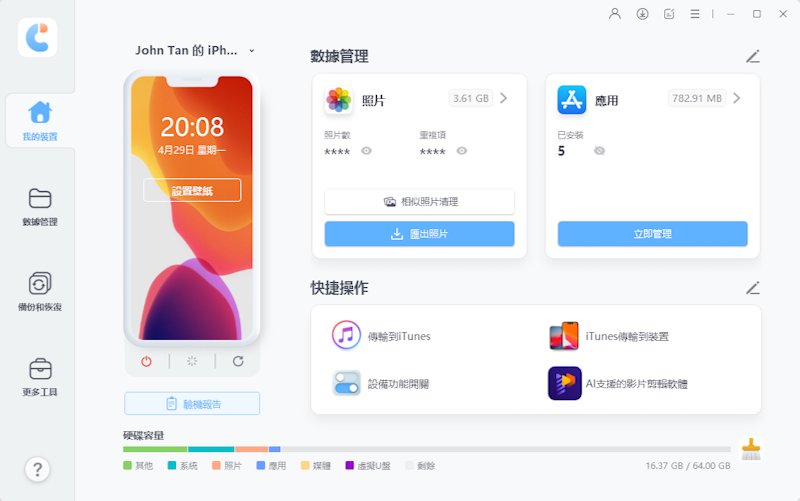3 招教你解決 iTunes 鈴聲無法匯入,再把鈴聲丟入iPhone【iTunes 鈴聲教學】
Barbara Wagner/ 2024-10-31 / 傳輸音樂
“想請教各位高手為何我製作的鈴聲已經降到30秒內也做成.m4r的檔案....為何要拉到iTunes中的鈴聲選項時卻無法拉進去呢???就算用別人做好的也不行??....請各位幫幫忙”
—mobile01論壇原PO
有不少的網友都和上方的原PO一樣,想要嘗試用iTunes 鈴聲匯入功能,將各種音樂換成iPhone鈴聲,但是卻一直出現iTunes鈴聲無法匯入的問題。甚至是已經製作好音檔了,卻一直無法使用iTunes匯入鈴聲。
像這樣的情況,我們應該要怎麼辦呢?又為什麼會出現這種情況呢?我們會在接下來的文章裡,給大家解答以上種種疑問。並且給大家另一個iPhone鈴聲匯入的超強替代方案喔!

一、爲什麽 iTunes 鈴聲無法匯入?
當出現iTunes鈴聲無法匯入的情況時,通常只有2種情況。第一就是iTunes版本問題,第二就是iPhone同步的問題。我們會在這邊給大家詳細列出,為什麼會出現這兩種情況。
iTunes版本問題
當你的iTunes版本是12.7以上時,那麼就無法將鈴聲 匯入到iPhone上。因為iTunes 12.7及以上的版本移除了App和鈴聲頁面,導致用戶無法再iTunes下載應用程式以及鈴聲並同步到iOS裝置。
iPhone同步問題
如果你的iTunes版本並不是12.7或以上,但還是無法匯入鈴聲,甚至iPhone 鈴聲無法同步的話,那麼就有可能是在同步的時候出了問題。這時候可以嘗試重啟iPhone,並且關掉iTunes再重開。或者更換一條USB數據線,或許就能解決同步問題了。
12.7版本的iTunes:
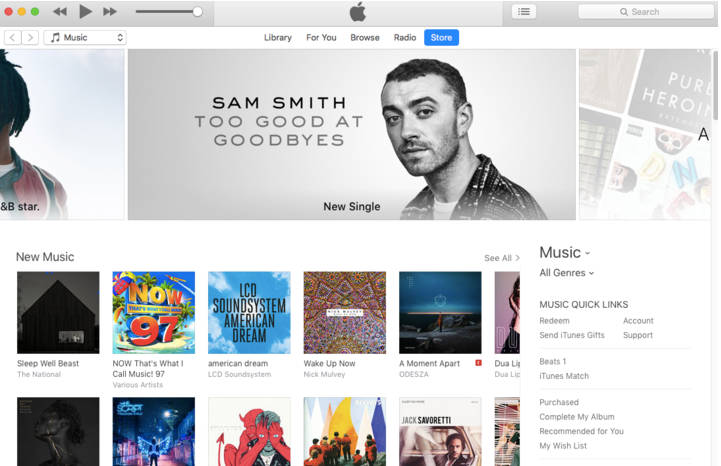
二、解決 iTunes 鈴聲無法匯入的方法
方法1:使用 iCareFone 一鍵輕鬆從電腦傳鈴聲到iPhone(免費10首)
如果你是因iTunes版本問題 而導致iTunes鈴聲無法匯入,或者是同步的問題依舊無法解決,那麼你可以嘗試使用專業工具將鈴聲匯入到iPhone。我們會推薦你使用Tenorshare iCareFone 來讓iPhone 鈴聲匯入。
這款工具在免費試用的情況下,可以免費讓你匯入10首鈴聲音樂,並且不會出現任何的錯誤。同時這款工具 也可以幫助你備份、還原、傳輸數據到電腦喔!同時還能幫你把Apple Music的音樂 下載成MP3存在電腦,讓你可以無時無刻聆聽音樂。
iCareFone - iTunes 鈴聲無法匯入的絕佳替代品:
- 一鍵將 iTunes 鈴聲匯入 iphone,無需第三方音樂App。
- 在iOS設備以及電腦之間輕鬆快速傳輸音樂,不受任何限制。
- 給音樂分類,添加新的播放列表,非常容易。
- 將媒體檔案:音樂、影片、播客、有聲讀物和電視節目在iTunes 和裝置之間傳輸。
- 一鍵批量把 Apple Music 轉檔為 MP3(免費3首)。
其他主要功能:
- 免費備份iPhone 資料到電腦:照片,影片,通訊錄,訊息,檔案等20多種檔案
- 回復備份檔案到iOS 裝置,支援部分回復,不會覆蓋數據
- 批量完成HEIC 轉 JPG圖片(1000 張 限Win 版)
- 免費功能:iPhone 驗機,螢幕鏡像輸出找不到,iPhone 開發者模式 等
iCareFone-數據管理-音樂-鈴聲操作步驟:
- 打開 ,使用USB數據線 連接你的iPhone到電腦上。

- 點擊左側的數據管理,並且點擊左側欄的 鈴聲選項。

- 點擊右下角的導入按鈕,並且選擇你製作好的鈴聲檔案後,將其匯入到iCareFone裡。接下來,就能自動將你的鈴聲匯入到iPhone了!

方法2:使用庫樂隊製作並設定 iPhone 鈴聲(僅限最新iOS系統)
優點:內建於 iOS 的 APP、無需使用電腦
缺點:不支援 iOS 17.4及以下版本、操作步驟較繁瑣
若你的 iPhone 或 iPad 已經搭載最新的 iOS 系統,並且手邊沒有電腦,也不想使用 iTunes,那麼你可以嘗試利用Apple的庫樂隊APP,在 iPhone 15等設備上製作鈴聲。
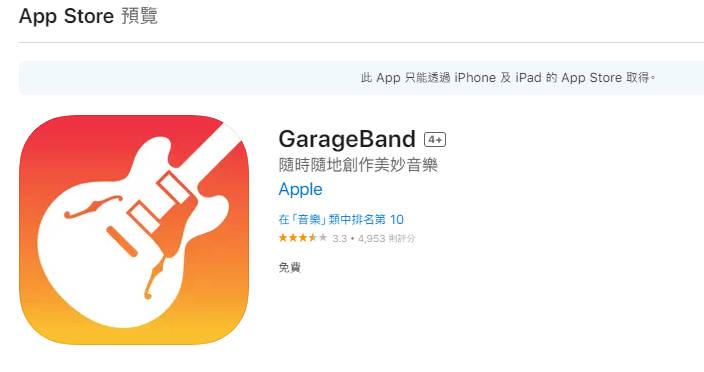
小貼士:如果你不想立即更新 iOS 系統,可以嘗試使用同樣方便的無損鈴聲導入器,快速轉檔或一鍵傳輸鈴聲!
庫樂隊鈴聲製作步驟:
- 在 iPhone 上開啟「GarageBand」APP,然後選擇「錄音機」。
- 點擊左上角的「音軌」按鈕,然後點擊右上角的「循環圈」圖示以載入音樂。
- 切換到「檔案」頁面,然後選擇「從檔案App瀏覽項目」。
- 將音樂檔拖放到音軌上,之後你可以使用拖拉功能來裁剪音軌至鈴聲的長度。
- 編輯完成後,點選左上角的「我的歌曲」,然後點擊「分享」按鈕。接著選擇「鈴聲」,自訂鈴聲名稱後點擊「輸出」。
- 最後,前往 iPhone 的「設定」>「聲音與觸覺回饋」>「鈴聲」,選擇剛剛的音訊並設為鈴聲即可。

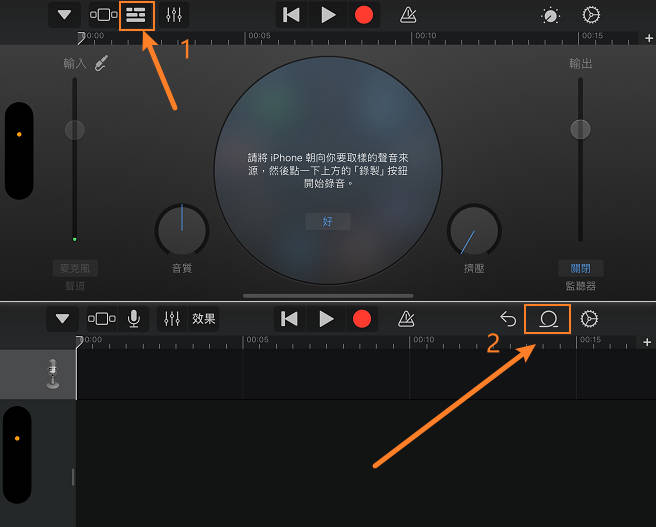

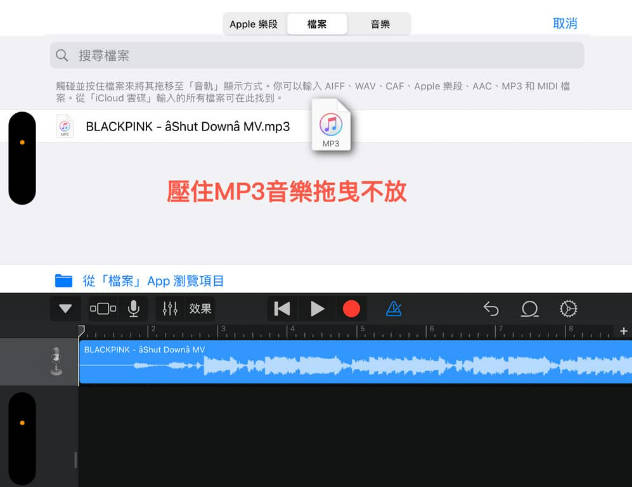
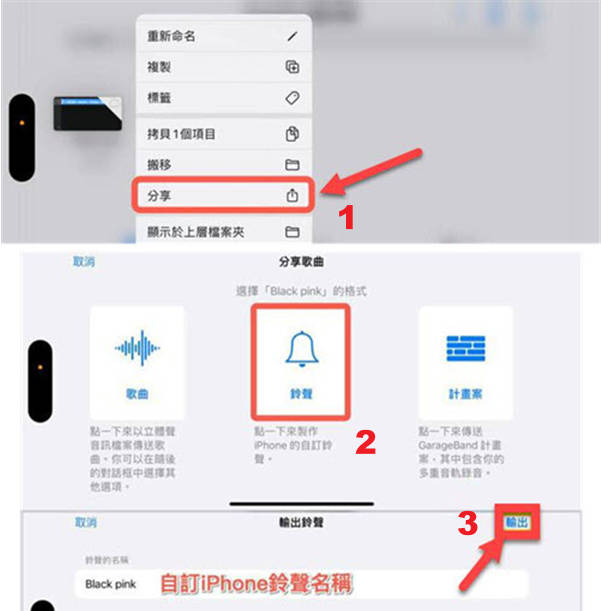
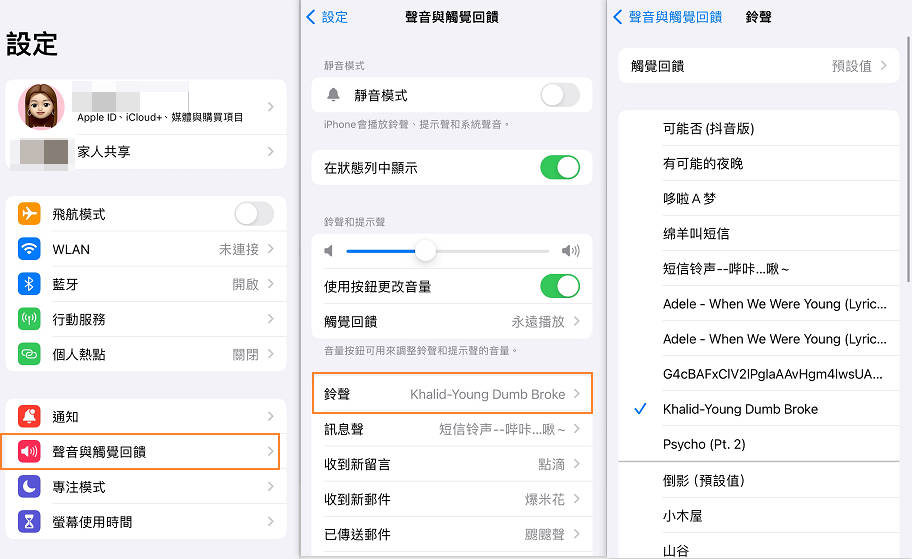
方法3:透過 iTunes 把鈴聲匯入並同步到 iPhone(步驟繁瑣&易卡頓)
優點:官方推薦的方法
缺點:無法批量製作傳輸鈴聲,步驟繁瑣
如果你符合了iTunes鈴聲匯入的條件,但是不知道如何才能匯入的話,那麼你可以參考以下的方法。共分成iPhone自製鈴聲的方法,以及付費直接購買鈴聲的方法。
事前準備:
- 12.7版本以下的iTunes
由於12.7版本iTunes是沒有鈴聲的部分的,所以無法導入鈴聲。但如果是12.7以下,並且有鈴聲的部分,那麼就可以嘗試。
- 原廠USB數據線
避免出現同步的問題,或者是iTunes鈴聲無法匯入的問題,建議使用原廠USB數據線會比較好。避免第三方數據線 有任何奇奇怪怪的問題。
- 一個你要導入的鈴聲
準備一個鈴聲檔案即可,詳細需求 我們會在接下來說明。
鈴聲要求:
- 時長控制在40秒以內,但盡量30秒就好
- M4R格式
iTunes 上如何操作:
首先,先使用iTunes將你的音樂 裁剪成30~40秒。只需要在iTunes右鍵歌曲,選擇歌曲資訊,然後再點選項。在這邊選擇你鈴聲的片段即可。
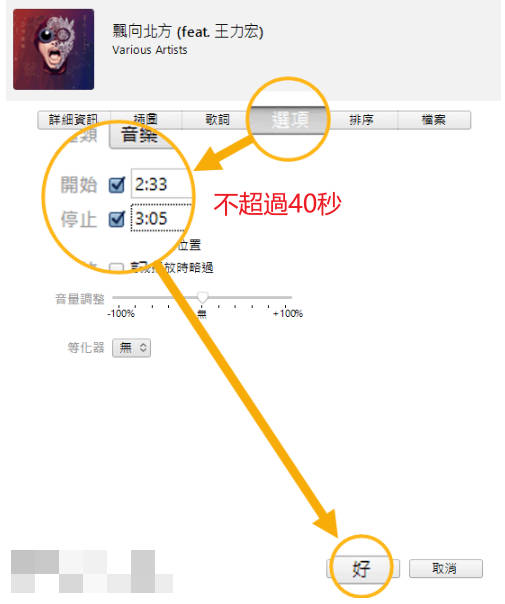
然後點左上角的檔案,選擇轉換,點擊製作ACC版本。並且將該裁剪好的音樂 拖到桌面,再將該副檔名 更改成M4R格式。
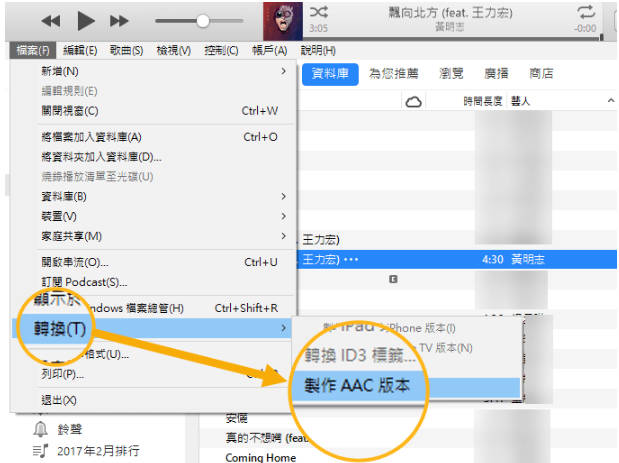
再使用USB數據線 連接iPhone到電腦上,打開iTunes 選擇左側的鈴聲。再把製作好的音樂 拖入該鈴聲清單,並且點擊下方的同步按鈕 即可讓iPhone 互傳鈴聲。這邊只需要稍等片刻,就能在iPhone的鈴聲設定裡 找到你的鈴聲了。
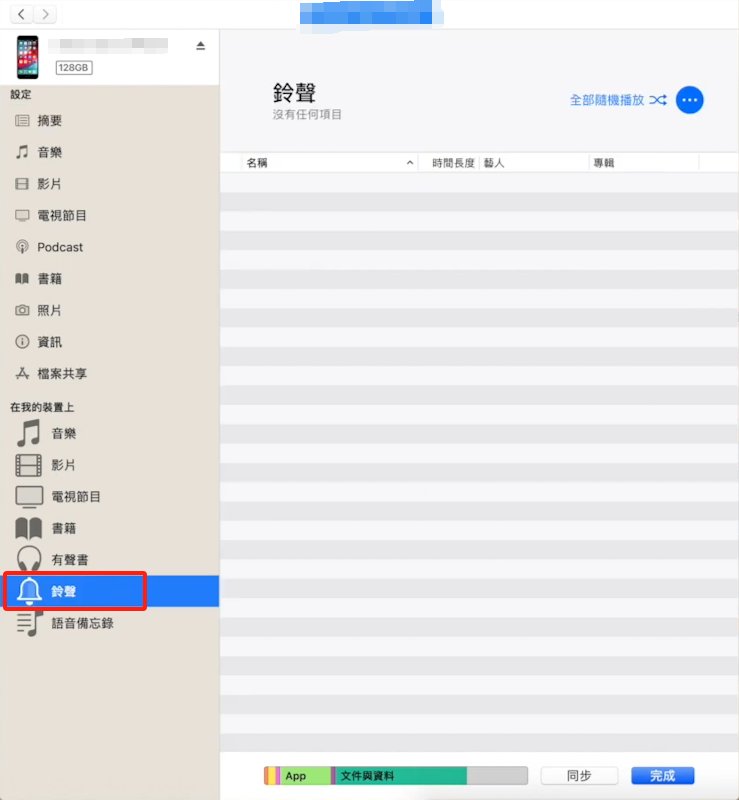
iPhone 上如何設定:
首先,你需要先打開設定,並且點擊一般。之後點擊進入鈴聲的選項,在這邊點擊Tone Store。或者如果你已經有購買了鈴聲,你也可以嘗試點擊 下載所購買的鈴聲。
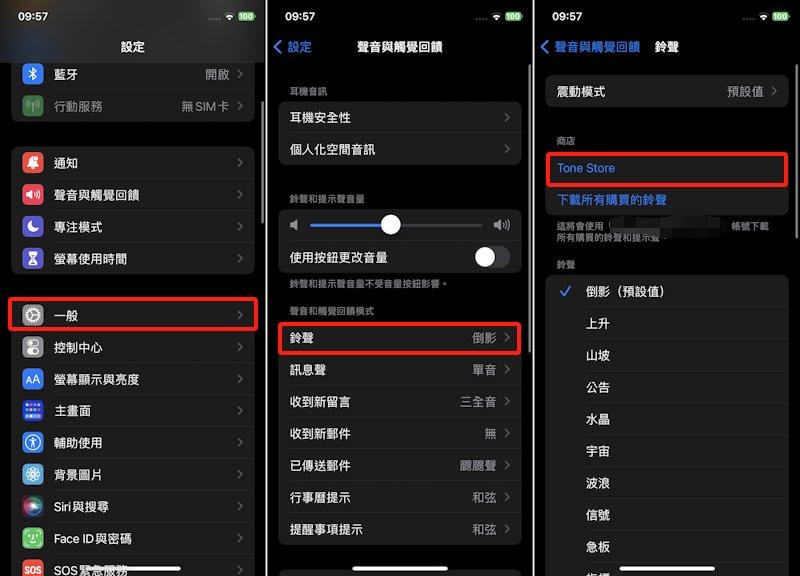
接下來你會跳轉到Tones Store。在這邊,你可以搜索 有哪一些音樂是你喜歡的,並且將其購買下來。之後再回到鈴聲的設定界面,就能將你購買的音樂 直接當成鈴聲來使用了。
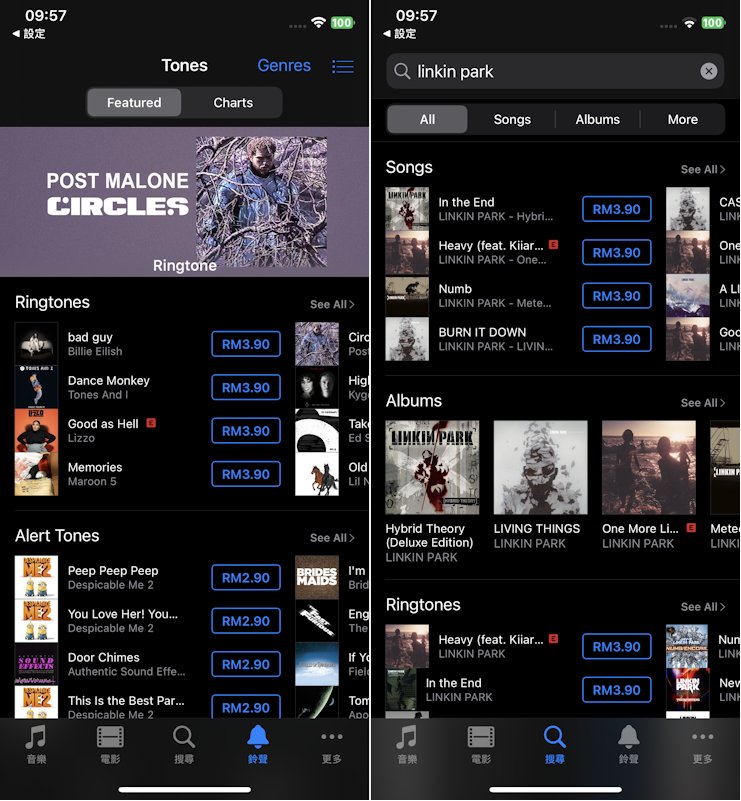
三、有關 iTunes 鈴聲無法匯入的 FAQ
問題1: 一定要是蘋果的電腦才能製作鈴聲嗎?
不一定非得蘋果電腦,只要是能使用iTunes的電腦,都能製作鈴聲。唯一的需求,就是無法使用12.7或以上的iTunes版本。
問題2: iPhone購買鈴聲是永久的嗎?
只要購買了音樂鈴聲,那麼就是永久可以使用的。除非是Apple Music的帳戶,才會有訂閱制度。
問題3: iPhone鈴聲存在哪
先進入iPhone設定,並且點擊一般。在這邊,找到鈴聲的設定,在這邊就能找到你的鈴聲了。不管是電腦導入的、Tone Store購買的、iTunes同步的音樂,都能在這邊找到。
四、總結
以上就是關於iTunes鈴聲無法匯入的解決方法了。通常如果符合條件的話,是可以使用iTunes來匯入鈴聲的。或者你沒有電腦,並且有能力,也可以嘗試在Tone Store購買正版音樂,來當做你的iPhone鈴聲。
但如果你不想花錢、iTunes版本不符合 或者不想操作繁瑣的步驟的話,那麼你可以使用Tenorshare iCareFone。這款工具能夠幫助你快速匯入鈴聲到iPhone上,並且免費版本還能免費匯入10首音樂喔!如果你是使用專業版的,甚至還能無限匯入,以及無限次使用各種iCareFone的超強功能。